Wordの表の一部の罫線を削除するにはデザインの「罫線なし」かレイアウトの結合を使います。
Wordの表の機能には直観的に使える消しゴムのようなものがありません。
罫線を削除するにはデザインの「罫線なし」で引き直すか、レイアウトの「結合」で結合した間の罫線をなくす方法があります。
引き直した場合セルはそのままの状態です、結合した場合選択したセルは1つになります。
使用した文書は無料でダウンロードできるので、実際にお試しください。
関連する「簡単に一行の罫線を引く」も参照してください。
デザインの「罫線なし」で表の一部の罫線を削除する
下の矢印の部分にある罫線を削除します。
表の罫線は良く分かるように太くしています。
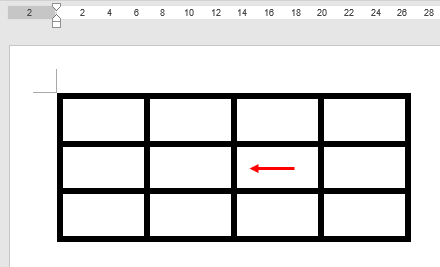
- 表をクリックし選択します。
- リボンの[表ツール]~[テーブル デザイン]~飾り枠グループの[ペンのスタイル]で「罫線なし」を選択します。
- 右にある[罫線の書式設定」をクリックします。
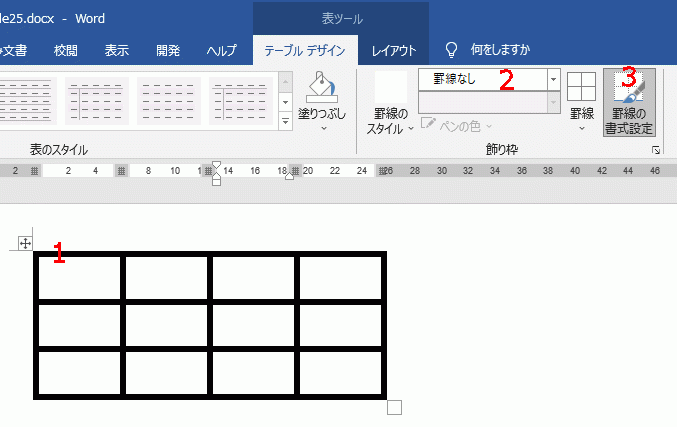
マウスポインターが筆の形に変わります。
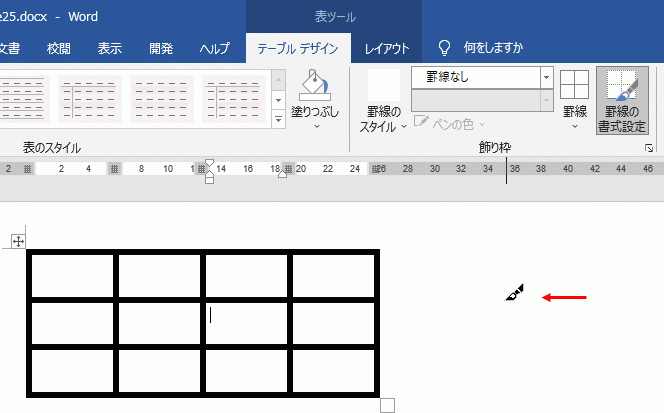
消したい罫線の上をドラッグします。
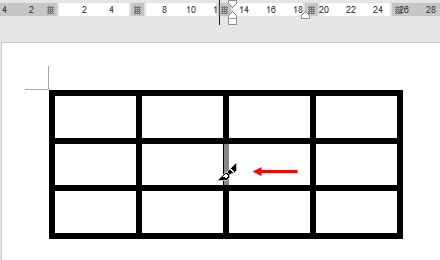
これで罫線が削除できました。
ただ罫線は薄く表示されています。
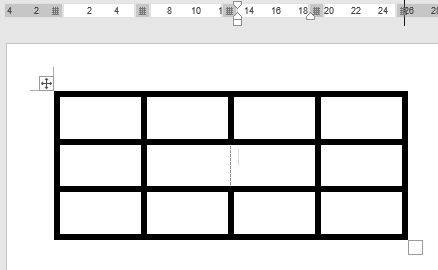
ただし罫線を削除しても、下のようにセルはそのままです。
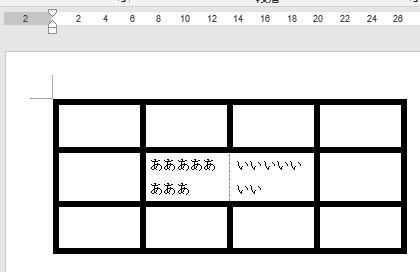
セルを結合し削除する
- 削除したい罫線が含まれるように、複数のセルを選択します。
- リボンの[表ツール]~[レイアウト]~結合グループの[セルの結合」をクリックします。
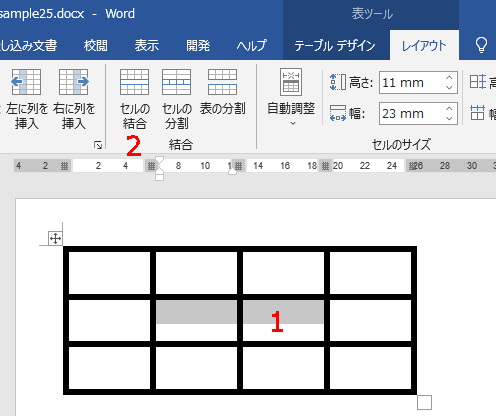
これで罫線は消えました。
ただセルは結合され1つになりました。
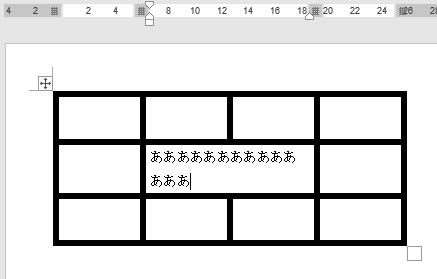
使用した文書の無料ダウンロード